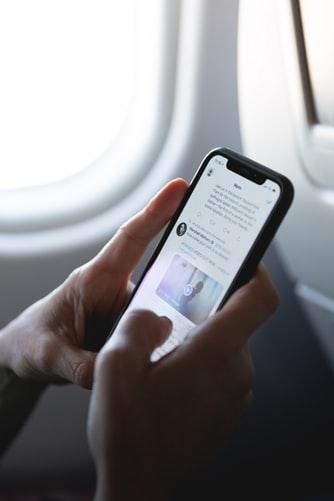Предлагаю вашему вниманию подробные пошаговые инструкции для публикации статей на Яндекс.Дзен, ВКонтакте и Телеграм.
Публикация статьи на Яндекс.Дзен
Для размещения статьи нужно завести аккаунт в Яндексе. После успешной регистрации можно приступать к публикации статьи. Для этого:
- Переходим в Дзен.
- Нажимаем на кнопку «Войти» в правом верхнем углу.
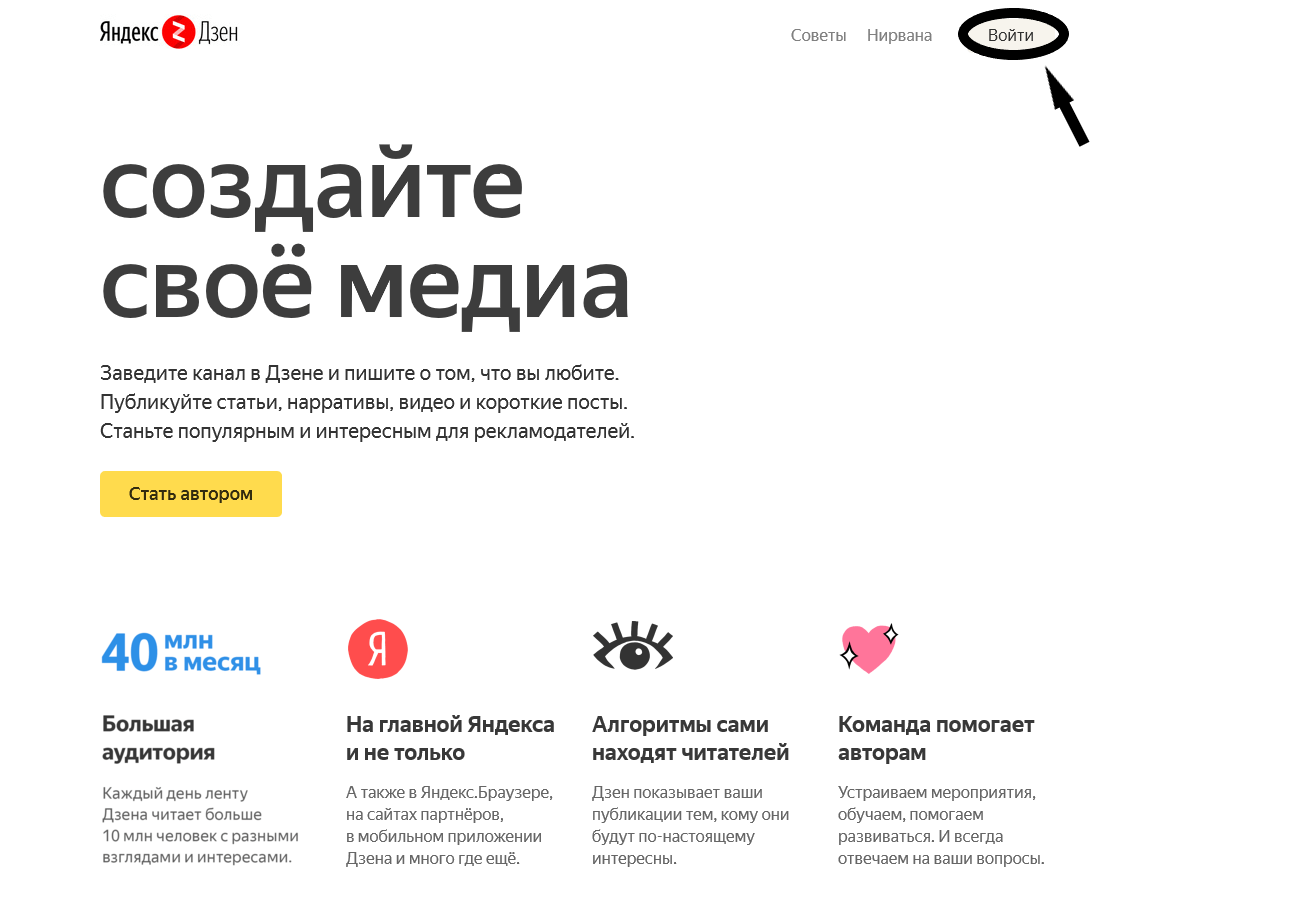 3. Откроется страница для публикаций. Кликаем плюсик на зеленом фоне. Из всплывающего списка выбираем «Статья».
3. Откроется страница для публикаций. Кликаем плюсик на зеленом фоне. Из всплывающего списка выбираем «Статья».
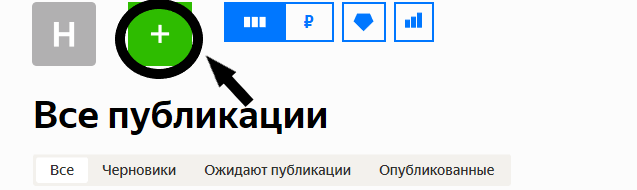
4. В открывшемся поле на месте слова «Заголовок» пишем свой.
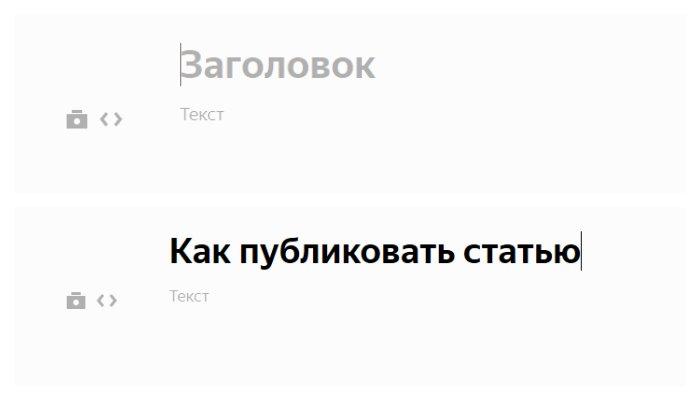
5. Под заголовком, вместо слова «Текст», пишем или вставляем уже готовую статью. Если копируете текст из Word, то форматирование может не сохраниться.
В Дзене встроен свой визуальный редактор. Выделяем нужную область и выбираем стиль форматирования. Можно сделать заголовки Н2 и Н3, кавычки, выделить текст жирным, курсивом, подчеркнуть и вставить ссылку. Если этого функционала мало, лучше всего написать статью в Google Docs, а затем скопировать в Дзен.
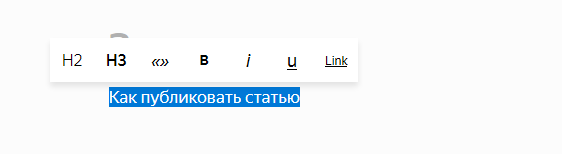
6. К тексту можно прикрепить фото, аудио или видео:

Значок для загрузки медиа-контента появляется в начале новой строки при наведении на нее курсором. Если они не появились, возможно, есть лишний пробел. Поддерживаются фотографии форматов JPG и PNG.
На выходе получится черновик, который хранится на главной странице редактора. До момента публикации он виден только автору. Можно сделать передышку и внимательно вычитать текст на другой день.
7. Публикуем статью. В правом верхнем углу нажимаем на кнопку «Опубликовать».

8. Появится небольшая анкета, которую нужно заполнить: указать название канала, описание, номер телефона, который подтверждается кодом из SMS, адрес электронной почты, проставить галочки.
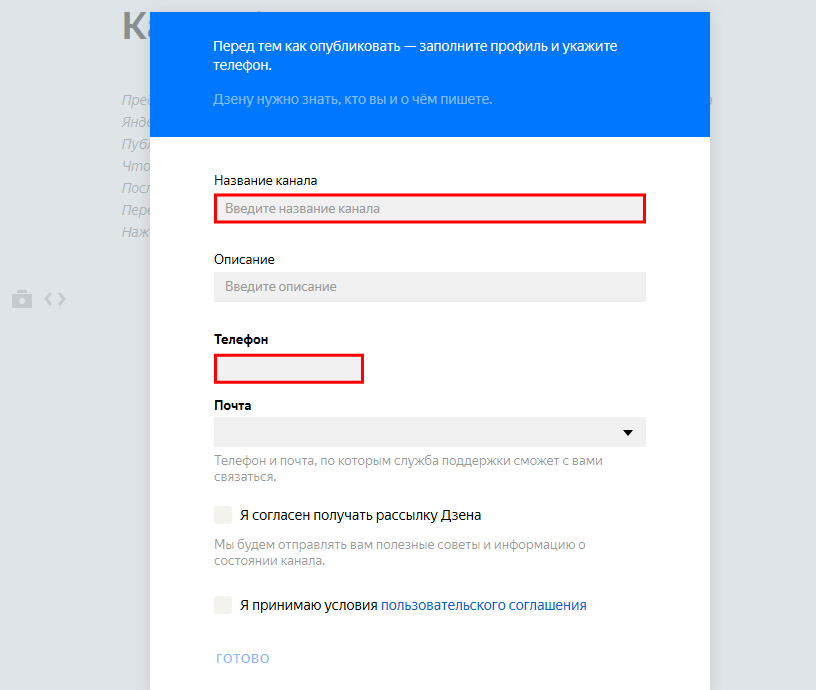
8.После нажатия «Готово», появится окно. Во вкладке «Статья» нужно добавить короткое описание и теги.Читатели их не увидят, это необходимо системе, чтобы правильно подбирать тематические ленты. Под описанием располагаются те фотографии, которые были загружены в статье. Можно выбрать одну из них для обложки. Справа располагается образец того, как это будет выглядеть в ленте. Если все верно, можно нажимать кнопку «Опубликовать».
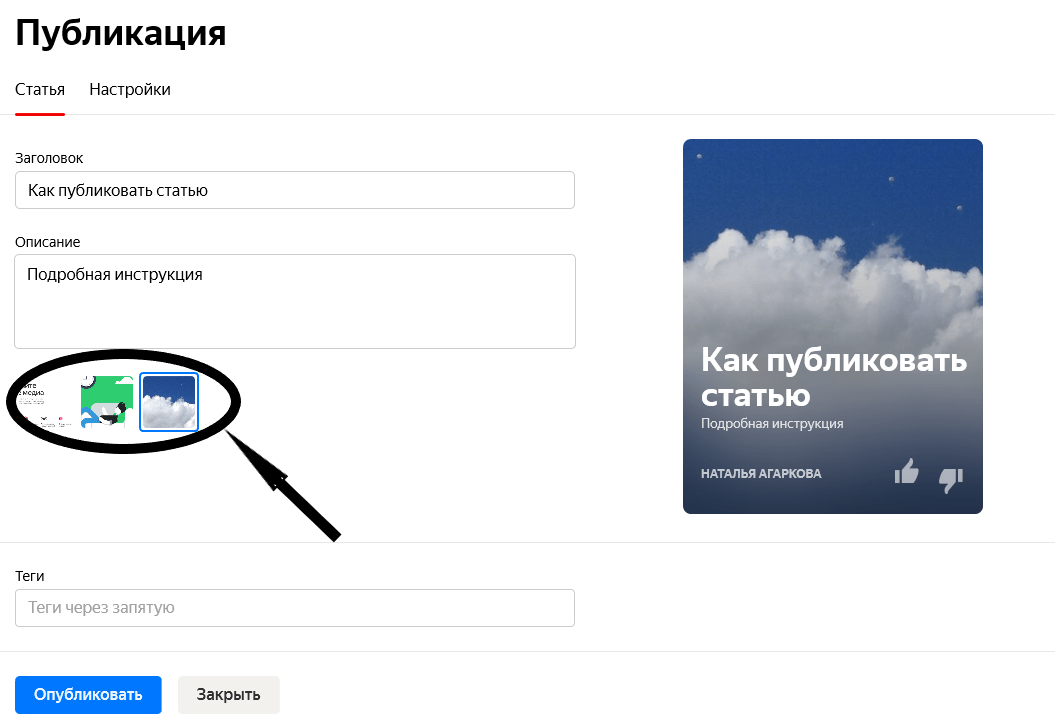
Статья будет какое-то время в обработке, а потом ее увидят читатели. Публикацию всегда можно будет отредактировать или удалить.
Как опубликовать статью в Телеграм
По умолчанию в самом мессенджере можно писать только сообщения. Но мы схитрим. Скачиваем приложение на свое устройство, заводим канал и начинаем шаманить:
1.В открытом приложении кликаем на меню в верхнем левом углу.

2 Выбираем «Создать канал».
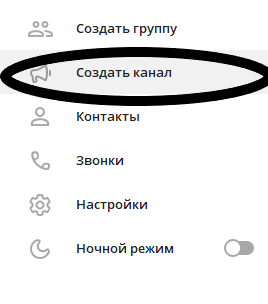 3. В открывшемся окне заполняем название канала, его описание (не обязательно), подбираем аватарку и жмем «Создать».
3. В открывшемся окне заполняем название канала, его описание (не обязательно), подбираем аватарку и жмем «Создать».
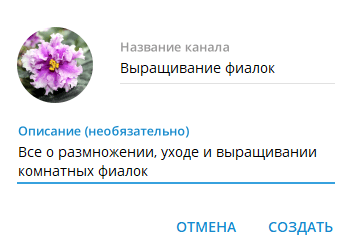 4. Появится еще окно, где нужно будет указать «Публичный канал» и придумать ему уникальную ссылку. Сервис подскажет, свободна ли она. Сохраняем.
4. Появится еще окно, где нужно будет указать «Публичный канал» и придумать ему уникальную ссылку. Сервис подскажет, свободна ли она. Сохраняем.
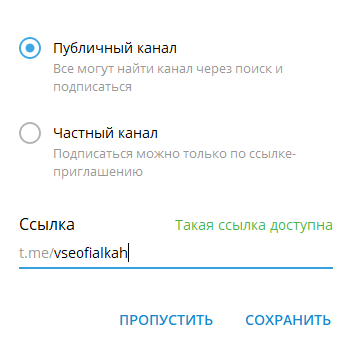 5. В следующем окне добавляем участников из друзей либо пропускаем этот шаг. Все, канал готов.
5. В следующем окне добавляем участников из друзей либо пропускаем этот шаг. Все, канал готов.

6.Теперь можно приступить к публикации статьи. Для этого переходим в сервис Телеграф. Дальше все просто: заполняем Title — заголовок статьи, Your name — название канала, Your story… — сама статья.
 7. Статью либо вставляем готовую, либо пишем в сервисе. После этого нужно ее оформить. Возможности схожи с Яндекс.Дзен. Также выделяется текст, после чего можно оформить заголовки, выделить жирным и курсивом, вставить ссылку, оформить рамкой или сноской.
7. Статью либо вставляем готовую, либо пишем в сервисе. После этого нужно ее оформить. Возможности схожи с Яндекс.Дзен. Также выделяется текст, после чего можно оформить заголовки, выделить жирным и курсивом, вставить ссылку, оформить рамкой или сноской.

8.Фотографии, аудио и видео добавляются аналогично Дзену: вставляем изображения или ссылки в текст либо через иконки.
 9. К фото, если требуется, можно добавить описание. Внизу изображения есть поле Caption (Optional), куда и пишем текст.
9. К фото, если требуется, можно добавить описание. Внизу изображения есть поле Caption (Optional), куда и пишем текст.
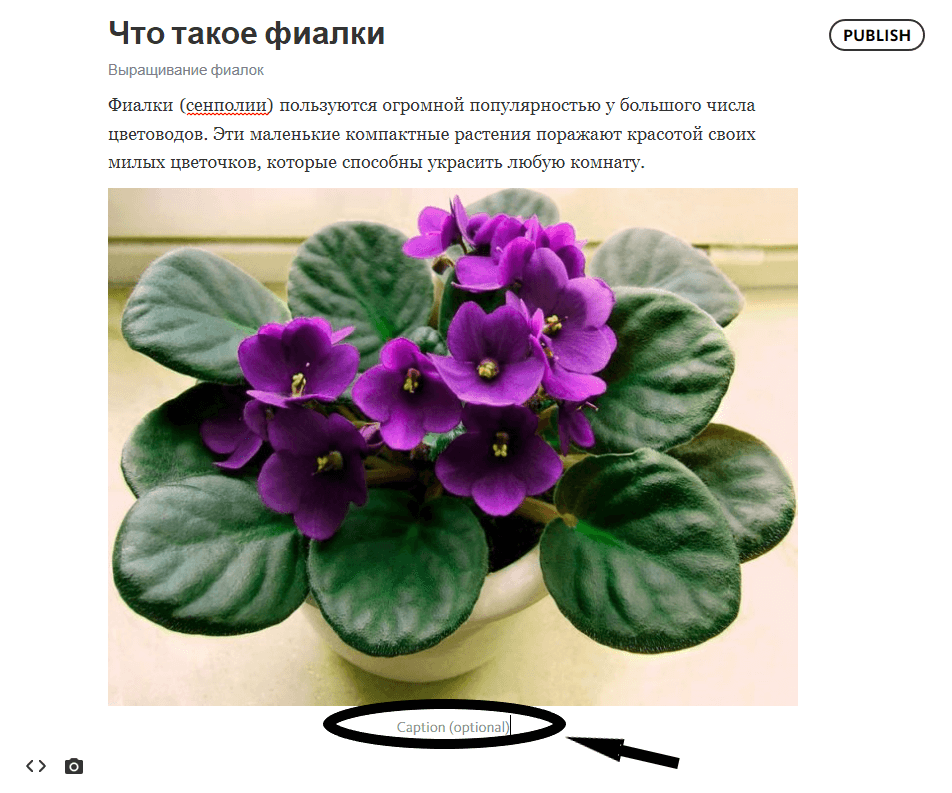
10. Когда статья оформлена и проверена, ее можно публиковать. В правом верхнем углу жмем кнопку «PUBLISH».
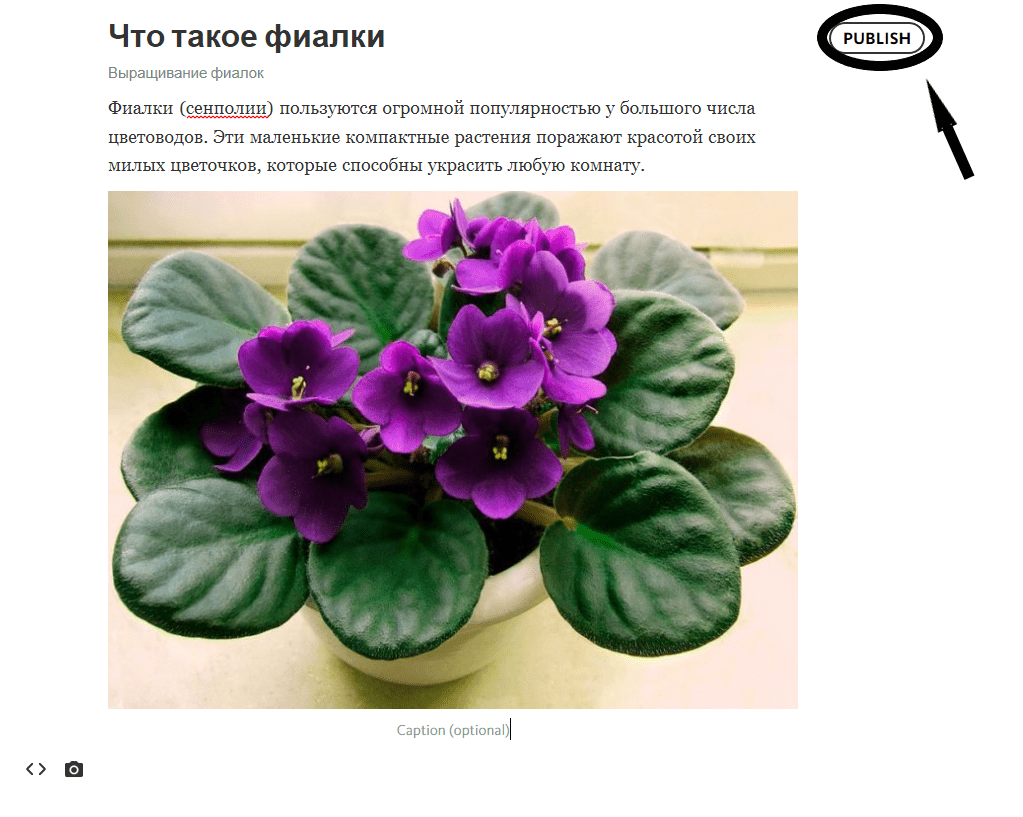 11. После этого копируем ссылку из адресной строки.
11. После этого копируем ссылку из адресной строки.
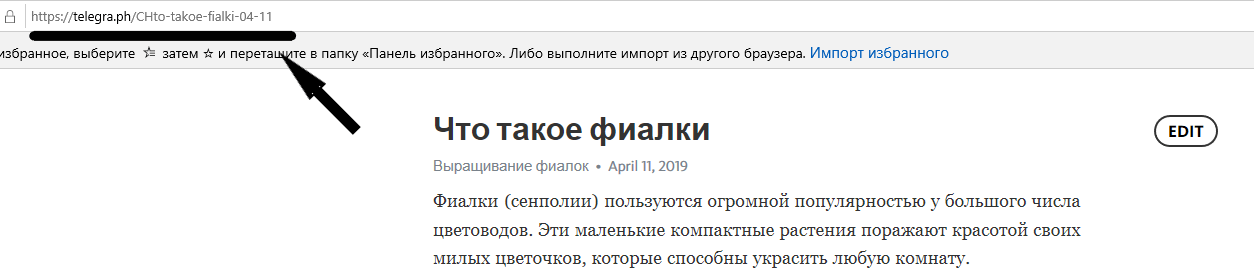
12. Вставляем ее в строку публикации и отправляем.
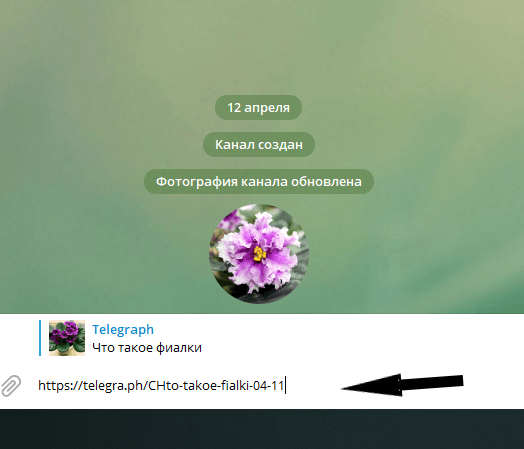
13. Статья добавлена в виде анонса. Чтобы ее просмотреть полностью, нужно кликнуть по ссылке или самому анонсу.
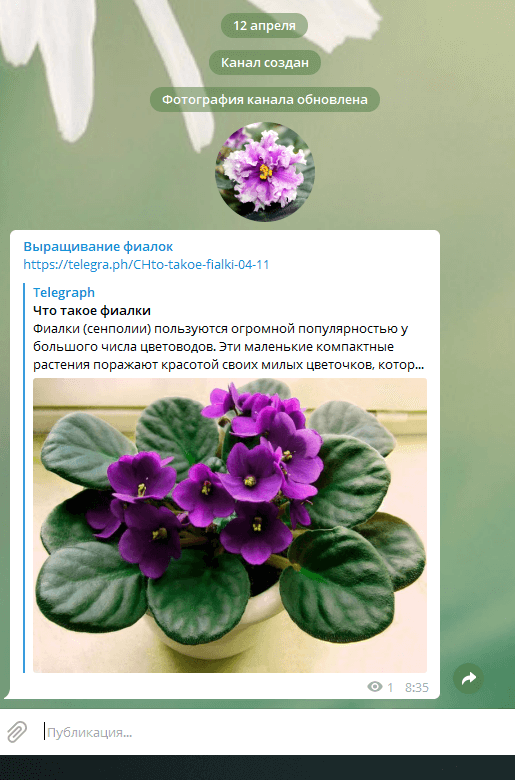
Публикуем с компьютера статью в группе и на своей странице ВКонтакте
Чтобы разместить свою статью на страничке или в группе ВК, нужно, как и в ситуации с Яндекс.Дзен и Телеграмм, зарегистрироваться в паблике.
1. Заходим на свою страницу, выбрав из меню слева «Моя страница» или «Группы», если публикуем в группе.
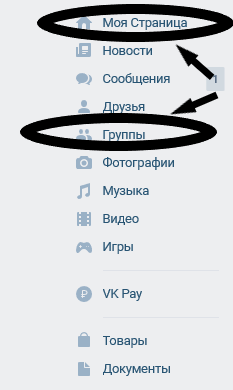
2. Нажимаем кнопку для публикаций.

3. Попадаем в «Редактор». Крупный текст [1] — это заголовок к статье. Мелкий [2] — текст статьи. Писать можно в «Редакторе» или добавить готовую.
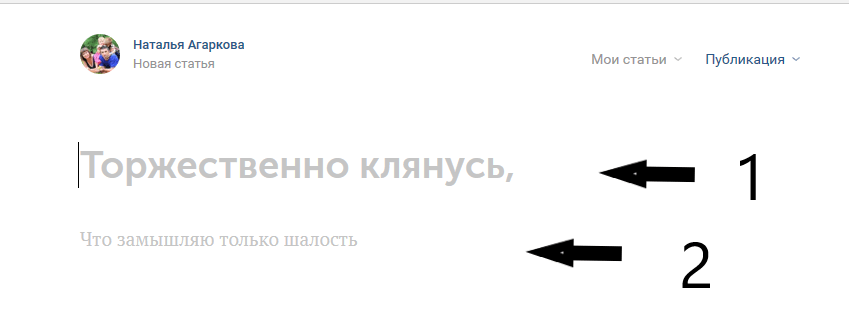 4. Крестик слева от новой строки дает возможность добавить медиафайл.
4. Крестик слева от новой строки дает возможность добавить медиафайл.
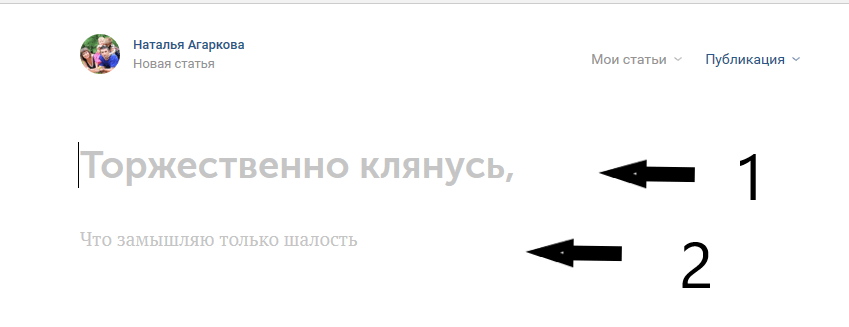
5. К фотографиям можно создавать карусель [1] и описание [2].
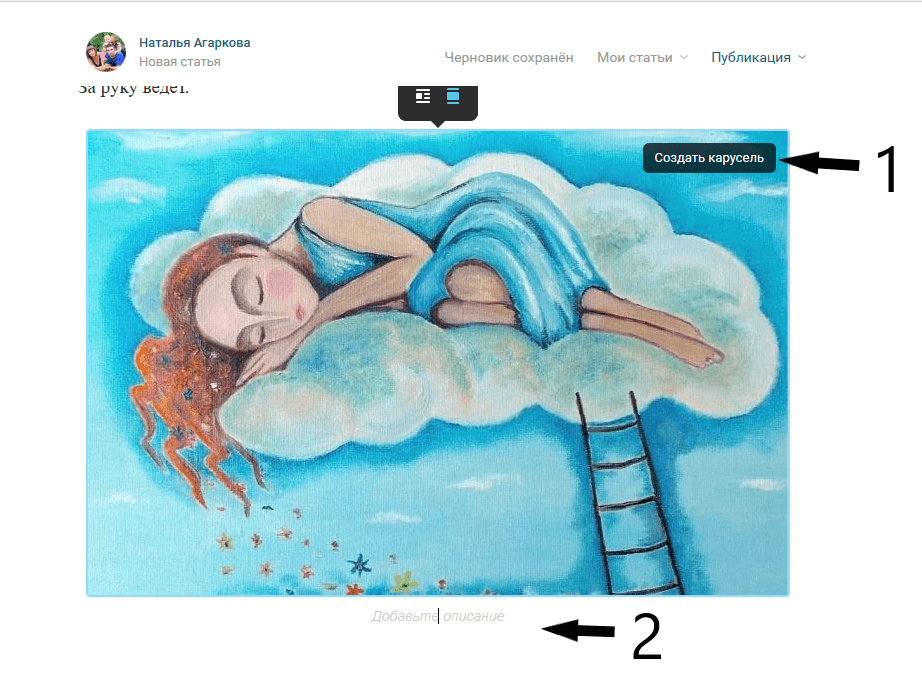 6. Если нужно отформатировать текст, выделяем фрагмент. Появится меню форматирования. Текст можно сделать жирным, курсивным, зачеркнутым, вставить ссылку и сделать два вида заголовков. Кавычки дают возможность оформить текст цитатой.
6. Если нужно отформатировать текст, выделяем фрагмент. Появится меню форматирования. Текст можно сделать жирным, курсивным, зачеркнутым, вставить ссылку и сделать два вида заголовков. Кавычки дают возможность оформить текст цитатой.
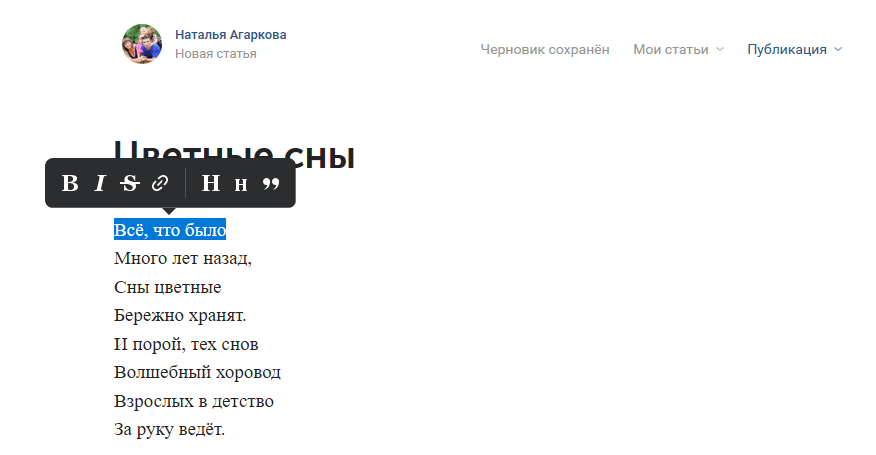 7. В завершении жмем «Публикация».
7. В завершении жмем «Публикация».
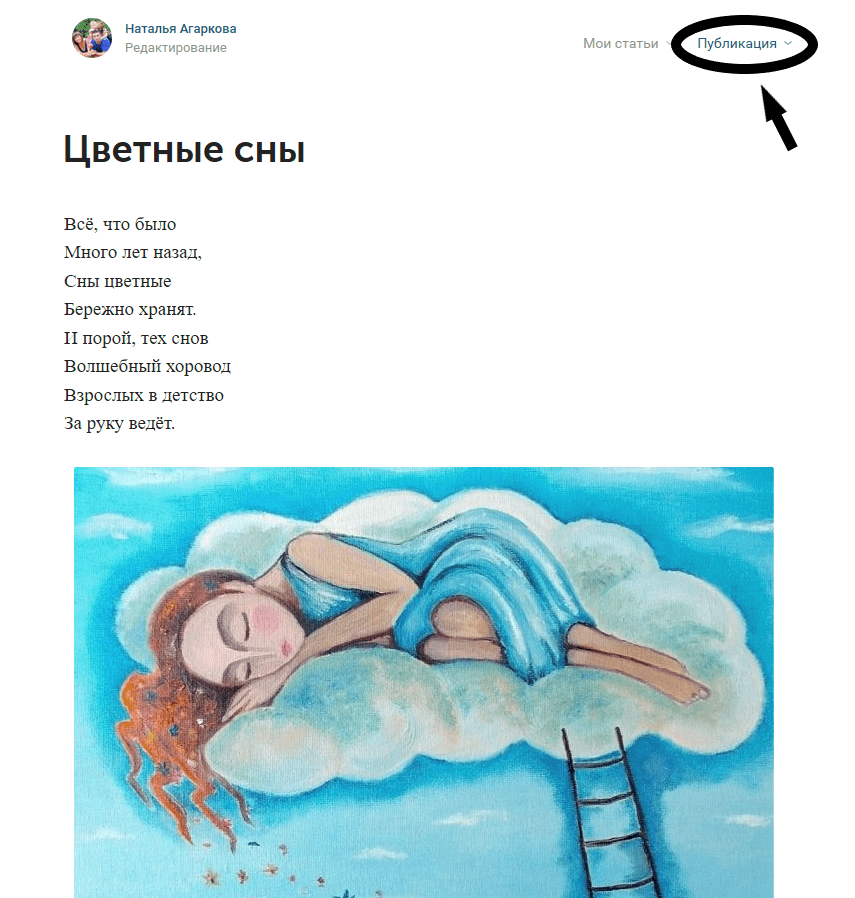
8. Появится окно подготовки публикации, где будет видна обложка статьи. Ее можно изменить на другую. Ниже дана ссылка, по которой будет доступна статья. И нажимаем «Сохранить».
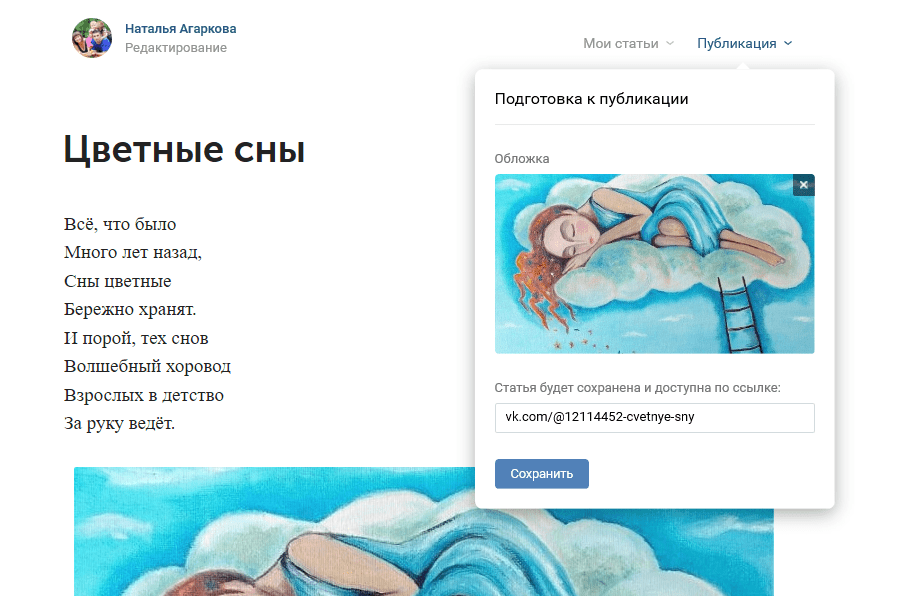
В ленте статья будет выглядеть так:
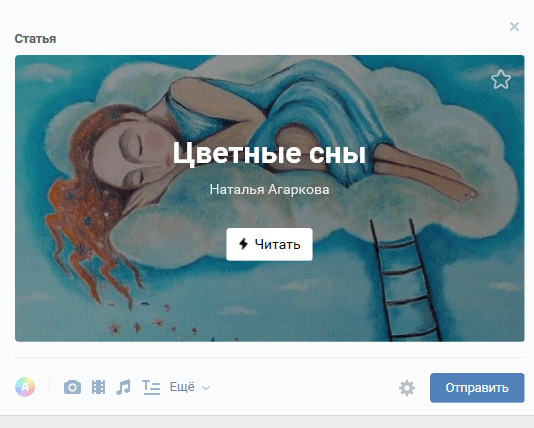
Чтобы изменить что-то в статье, нужно снова зайти в нее и нажать «Редактировать».
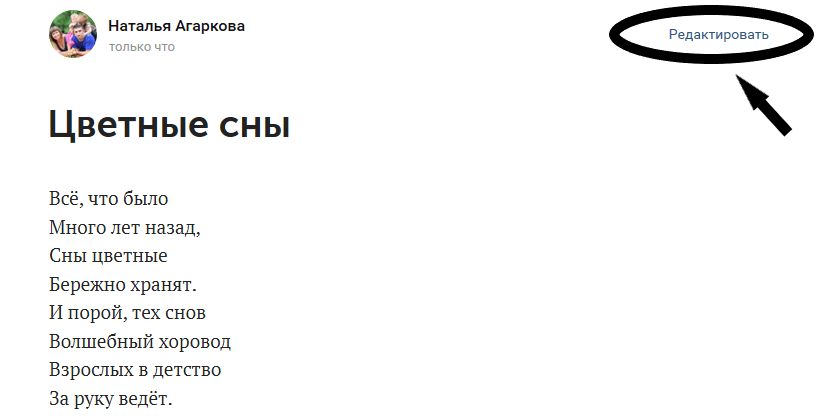
Надеюсь, теперь опубликовать свои статьи в Дзене, Телеграмме и ВК не составит вам особого труда.